-
原版win7 64位旗舰版安装教程
- 2016-10-18 17:01:30 来源:windows10系统之家 作者:爱win10
原版win7 64位旗舰版安装方法是什么,原版win7旗舰版这个系统稳定的性能、功能全面、安装方便快捷等特点,让很多网友不想去升级windows8系统和windows10系统,这么好用的系统,很多小白们不会使用?那么就让系统之家小编告诉大家原版win7 64位旗舰版安装步骤吧。
原版win7 64位旗舰版安装步骤:
当然,如果您懂得BIOS操作,也可以在开机自检时按下DEL键进入BIOS,调整好启动顺序后保存设置并重启电脑。然后电脑就会按照您刚才设置的启动顺序进行启动了。

光盘启动后,会出现一个确认光盘启动的屏幕,上面将出现一行英文“Press any key to boot from CD or DVD......”(意为请按任意键从光盘启动)。此时要注意,DVD后边的小点不只是省略号,而是计时器。小圆点数量会每隔一秒增加一个,如果6个小圆点都出现了还没在键盘上按任何键,光盘启动会取消。

▲ 按任意键启动后,系统会加载各种所需文件,在此之后会进入安装程序界面,此时点击下一步继续

▲ 点击“现在安装”开始安装过程

▲ 耐心等待安装程序启动,一会儿就好
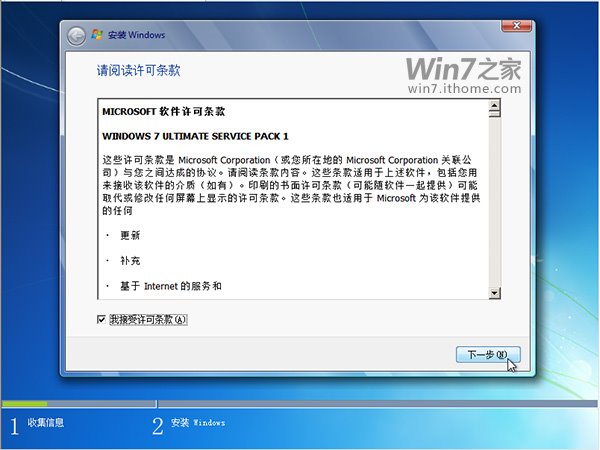
▲ 在窗口左下角勾选“我接受许可条款”,然后点击下一步继续
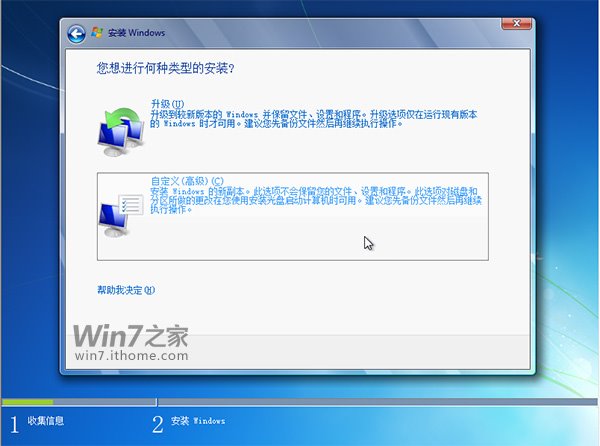
▲ 选择安装类型,因为现在是全新安装Win7系统,所以选第二项“自定义(高级)”,然后点击下一步继续
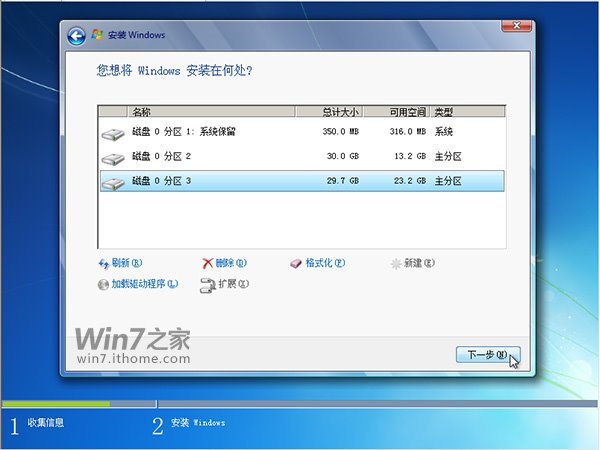
▲ 选择安装位置,如果当前电脑没有其他系统,选择序号尽量靠前的任意一个可用空间大于20GB的分区;如果您想安装双系统,请避开已有的系统分区,然后选择序号尽量靠前的任意一个可用空间大于20GB的分区;如果您要覆盖已有系统,请确保已有系统分区剩余空间大于20GB;然后点击下一步继续(如果您不确定被安装分区内的已有文件是否有用,请不要轻易执行“驱动器高级选项”中的“删除”和“格式化”等操作)

▲ 现在正式开始安装,从现在开始到安装结束的20分钟左右时间(根据您电脑配置情况而定)里,您不必操作,耐心等待即可
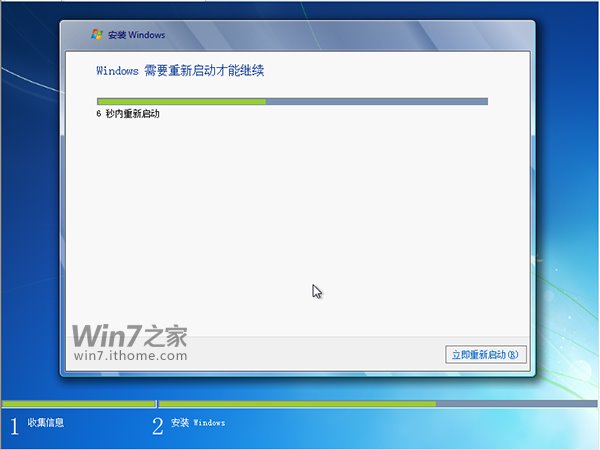
▲ 复制文件后,系统需要重启,您可以点击右下角“立即重新启动”,也可以不必管他,10秒倒计时后自动重启
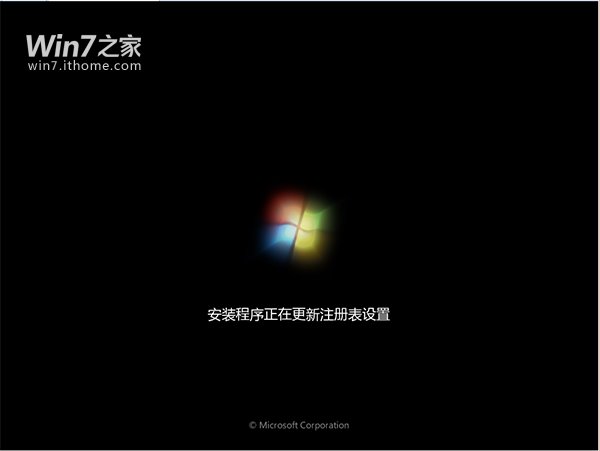
▲ 第一次重启后的开机动画
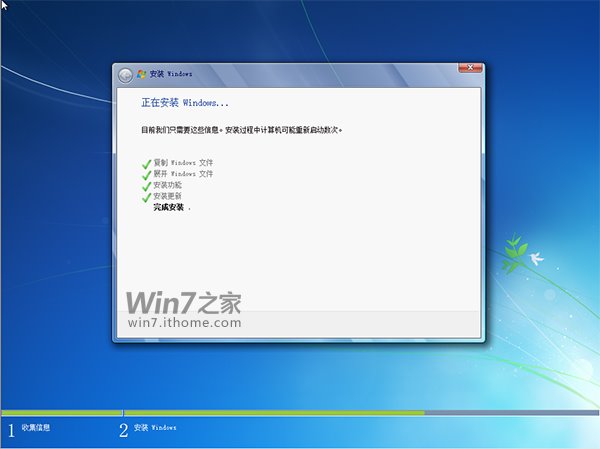
▲ 此时仍不需要操作,继续耐心等待,稍后再次自动重启


▲ 第二次重启的开机动画
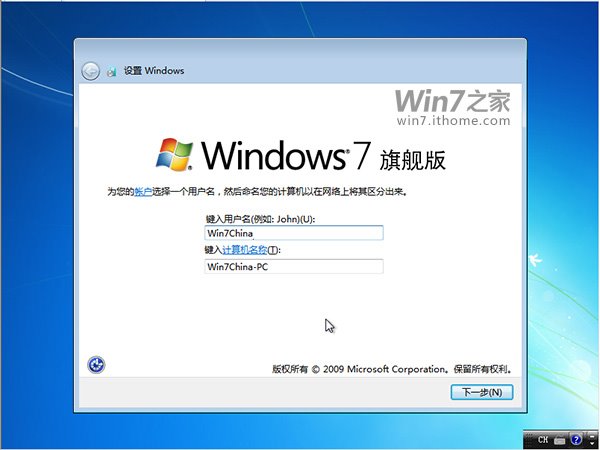
▲ 经过一段时间的等待后,此时安装进入最后阶段。请输入一个用户名,然后点击下一步继续
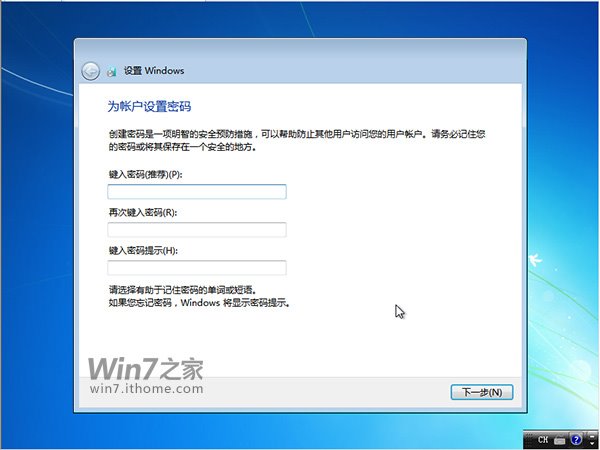
▲ 设置登录密码,如果您不需要可直接点击下一步继续
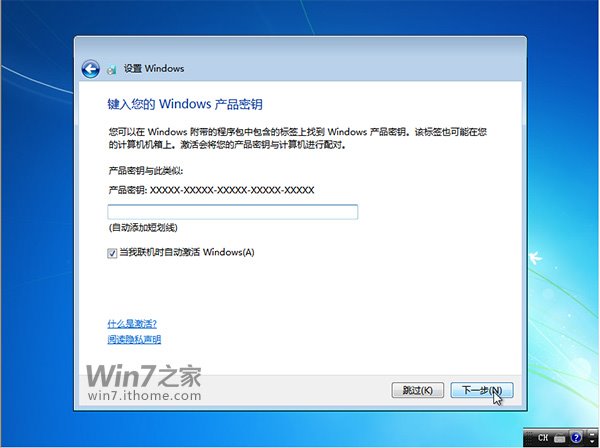
▲ 输入产品密钥,用来激活Win7。如果您不想现在输入,可以先点击下一步继续(不需要Win7激活破解工具,点击下载升级版Win7优化大师软媒魔方的Win7免费一年功能帮您免费用Win7)

▲ 设置更新方式,建议您选择第一项,以便系统得到及时的更新,确保系统安全
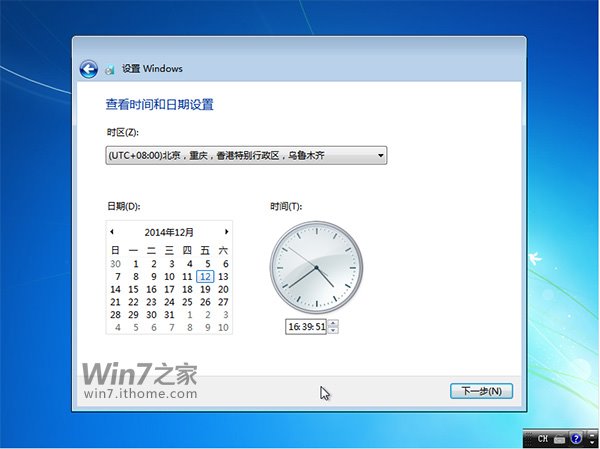
▲ 设置当前时间,如果没问题的话,点击下一步继续
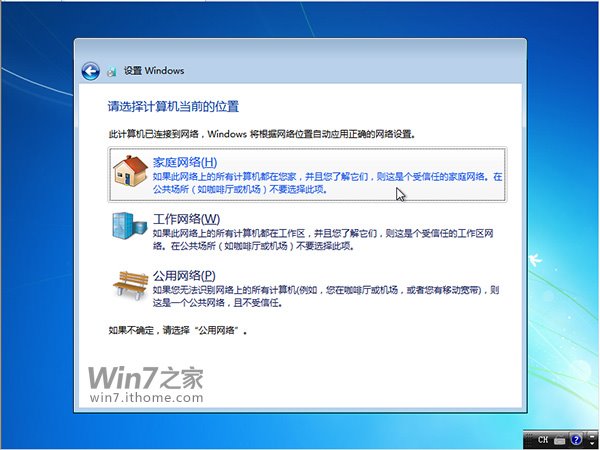
▲ 如果您的电脑能上网,此时请选择网络类型。如果是您个人的电脑,或是家用电脑,请选择第一项“家庭网络”;如果是在工作单位,则选择第二项;如果上述情况都不是,请选择第三项


▲ 完成设置后,安装完成,进入Win7系统
综上所述,这就是原版win7 64位旗舰版安装步骤了,很多人都不会安装系统,都会去网上找那些u盘安装系统的方法,这种方法早已经落后了,系统之家小编推荐你们在线安装系统,那么就使用系统之家一键重装系统,这个软件非常好用,傻瓜式的操作,流水线式的安装流程,这么好用的希望能帮到大家。
猜您喜欢
- 2017最简单的win7pe工具最新下载..2017-08-28
- 网页总是在右下角弹出广告的解决方法..2016-08-23
- 小编告诉你解决电脑没声音的方法..2018-10-11
- 制作winpe启动u盘制作教程2016-12-08
- win7系统激活工具KMSpico的使用方法..2022-08-08
- 最新萝卜家园系统win1064位装机专业版..2017-01-19
相关推荐
- 系统之家x86和x64系统通用的安装方法.. 2017-05-22
- win7系统怎么去掉桌面图标阴影.. 2015-05-17
- txplatform,小编告诉你TXPlatform.exe.. 2018-08-27
- win7原版安装盘镜像方法 2017-01-13
- 电脑连接电视,小编告诉你电脑连接电视.. 2018-06-15
- fast无线路由器设置,小编告诉你设置教.. 2018-08-07





 系统之家一键重装
系统之家一键重装
 小白重装win10
小白重装win10
 小白系统ghost win7系统下载64位纯净版1709
小白系统ghost win7系统下载64位纯净版1709 le浏览器 V0.5b1绿色版
le浏览器 V0.5b1绿色版 系统之家win10最新64位万能专业版v2023.04
系统之家win10最新64位万能专业版v2023.04 GameBoost v2.5.6 英文特别版 (游戏内存和网速延迟优化)
GameBoost v2.5.6 英文特别版 (游戏内存和网速延迟优化) 360极速浏览器绿色版 v13.0.2250.0最新版
360极速浏览器绿色版 v13.0.2250.0最新版 果苗浏览器 v1.0官方版
果苗浏览器 v1.0官方版 火狐浏览器(F
火狐浏览器(F 系统之家win1
系统之家win1 万能图标提取
万能图标提取 雨林木风ghos
雨林木风ghos 深度技术 Gho
深度技术 Gho 雨林木风Ghos
雨林木风Ghos 索尼(VAIO) G
索尼(VAIO) G Firefox(火狐
Firefox(火狐 小白系统 gho
小白系统 gho 魔法猪ghost
魔法猪ghost  雨林木风win1
雨林木风win1 粤公网安备 44130202001061号
粤公网安备 44130202001061号